Configurer la mise en réseau pour iSCSI sur les hôtes ESXi dans un domaine de gestion VCF
 Suggérer des modifications
Suggérer des modifications


Configurez la mise en réseau iSCSI sur les hôtes ESXi dans les domaines de gestion VMware Cloud Foundation pour activer la connectivité aux systèmes de stockage ONTAP . Vous créerez des groupes de ports distribués avec séparation VLAN, configurerez l'association de liaisons montantes pour la redondance et configurerez des adaptateurs VMkernel sur chaque hôte ESXi pour établir des chemins iSCSI dédiés aux capacités de basculement.
Effectuez ces étapes sur le cluster de domaine de gestion VCF à l’aide du client vSphere.
Étape 1 : Créer des groupes de ports distribués pour le trafic iSCSI
Procédez comme suit pour créer un nouveau groupe de ports distribués pour chaque réseau iSCSI :
-
Depuis le client vSphere, accédez à Inventaire > Réseau pour le domaine de charge de travail. Accédez au commutateur distribué existant et choisissez l'action pour créer un nouveau Groupe de ports distribués….
Afficher un exemple
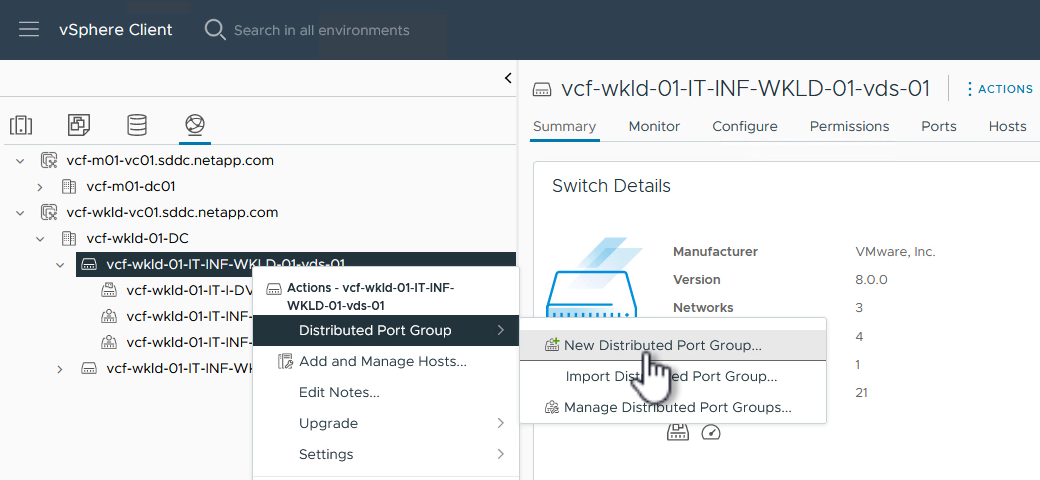
-
Dans l'assistant Nouveau groupe de ports distribués, saisissez un nom pour le nouveau groupe de ports, puis cliquez sur Suivant pour continuer.
-
Sur la page Configurer les paramètres, remplissez tous les paramètres. Si des VLAN sont utilisés, assurez-vous de fournir l'ID VLAN correct. Cliquez sur Suivant pour continuer.
Afficher un exemple
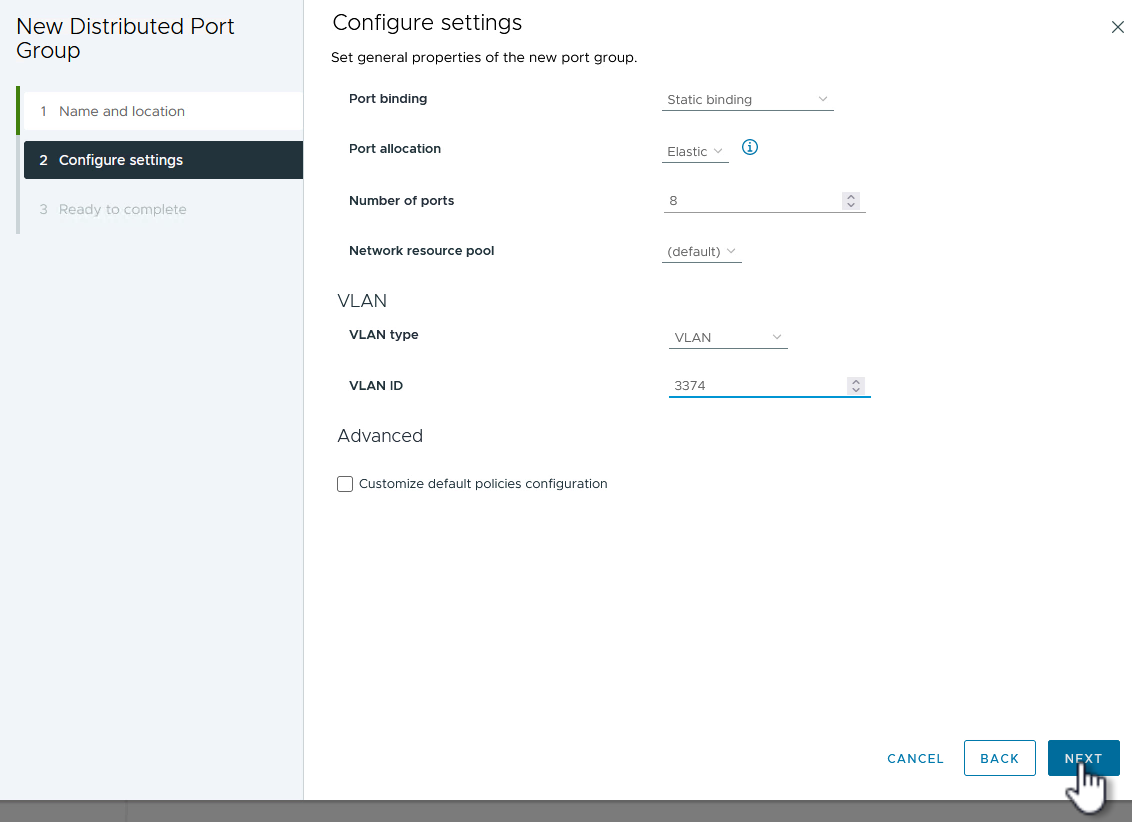
-
Sur la page Prêt à terminer, vérifiez les modifications et cliquez sur Terminer pour créer le nouveau groupe de ports distribués.
-
Répétez ce processus pour créer un groupe de ports distribués pour le deuxième réseau iSCSI utilisé et assurez-vous d'avoir saisi le ID VLAN correct.
-
Une fois les deux groupes de ports créés, accédez au premier groupe de ports et sélectionnez l'action Modifier les paramètres….
Afficher un exemple
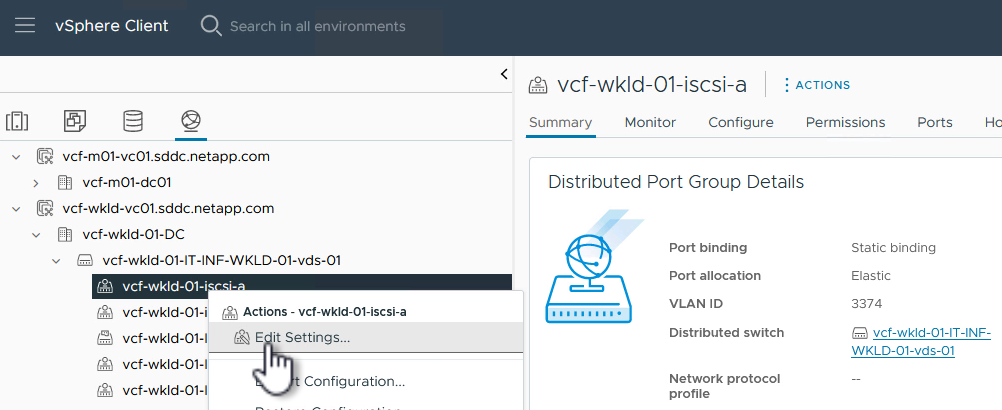
-
Sur la page Groupe de ports distribués - Modifier les paramètres, accédez à Teaming et basculement dans le menu de gauche et cliquez sur uplink2 pour le déplacer vers Liaisons montantes inutilisées.
Afficher un exemple
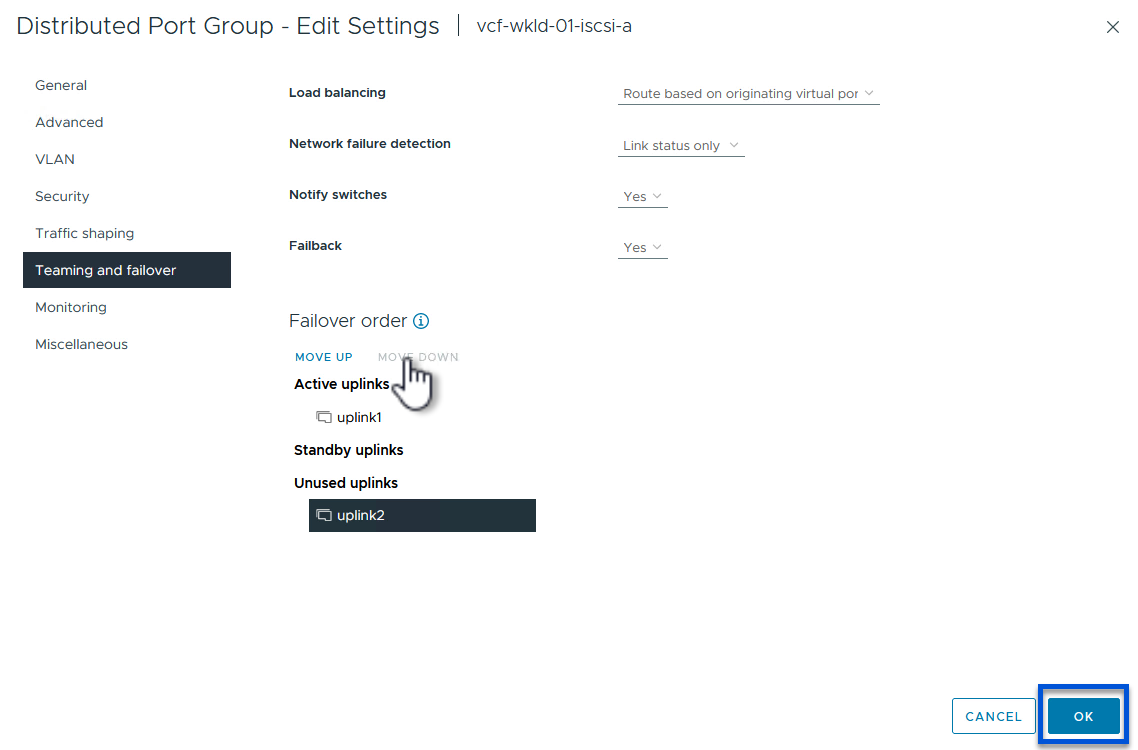
-
Répétez cette étape pour le deuxième groupe de ports iSCSI. Cependant, cette fois, déplacez uplink1 vers Liaisons montantes inutilisées.
Afficher un exemple
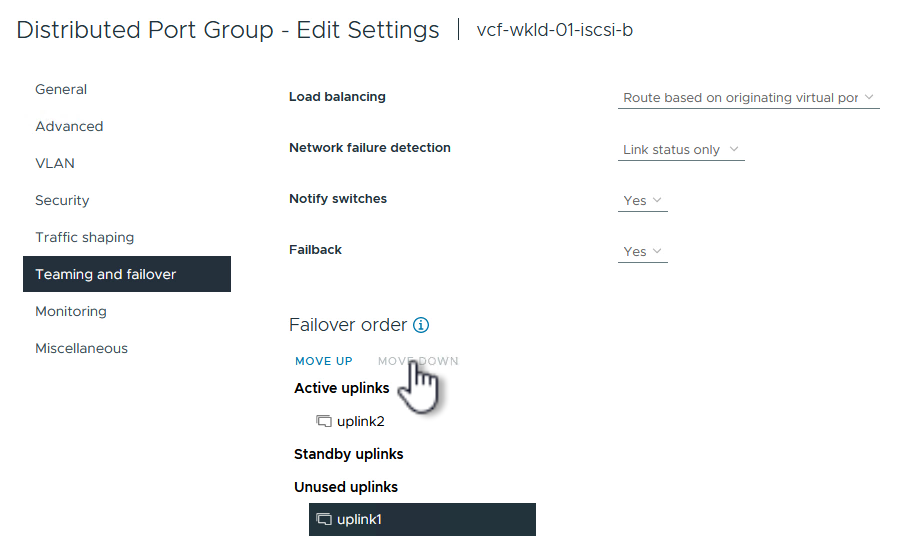
Étape 2 : créer des adaptateurs VMkernel sur chaque hôte ESXi
Créez des adaptateurs VMkernel sur chaque hôte ESXi dans le domaine de gestion.
-
À partir du client vSphere, accédez à l’un des hôtes ESXi dans l’inventaire du domaine de charge de travail. Dans l'onglet Configurer, sélectionnez Adaptateurs VMkernel et cliquez sur Ajouter un réseau… pour démarrer.
Afficher un exemple
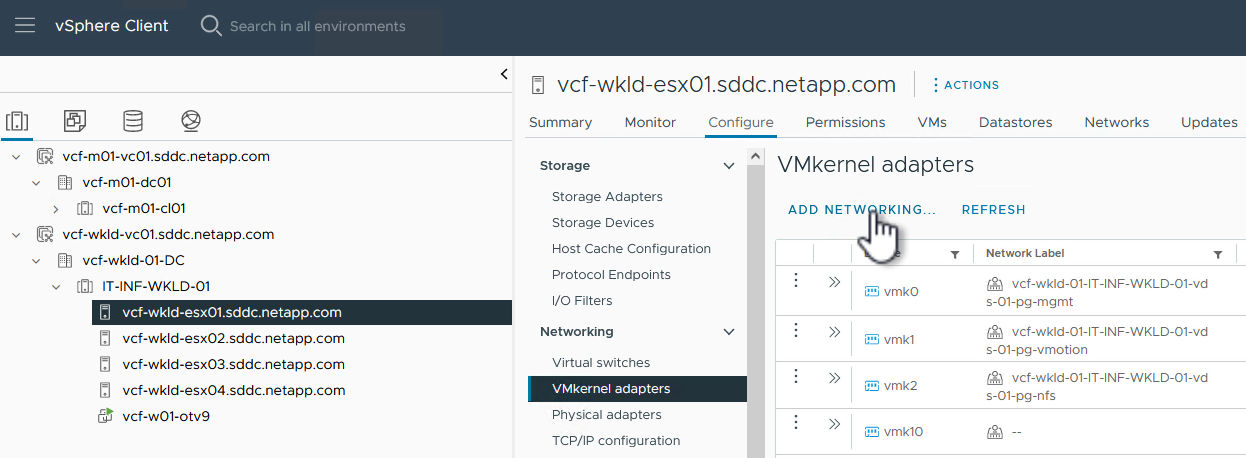
-
Dans la fenêtre Sélectionner le type de connexion, choisissez Adaptateur réseau VMkernel et cliquez sur Suivant pour continuer.
Afficher un exemple
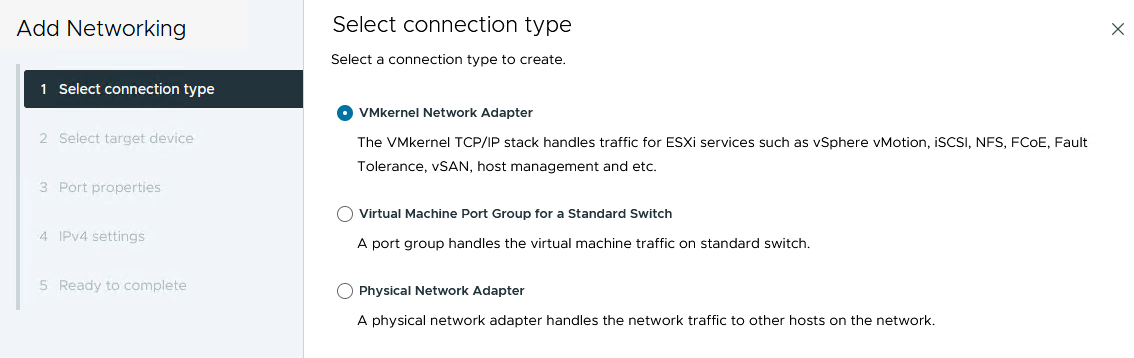
-
Sur la page Sélectionner le périphérique cible, choisissez l’un des groupes de ports distribués pour iSCSI qui a été créé précédemment.
Afficher un exemple
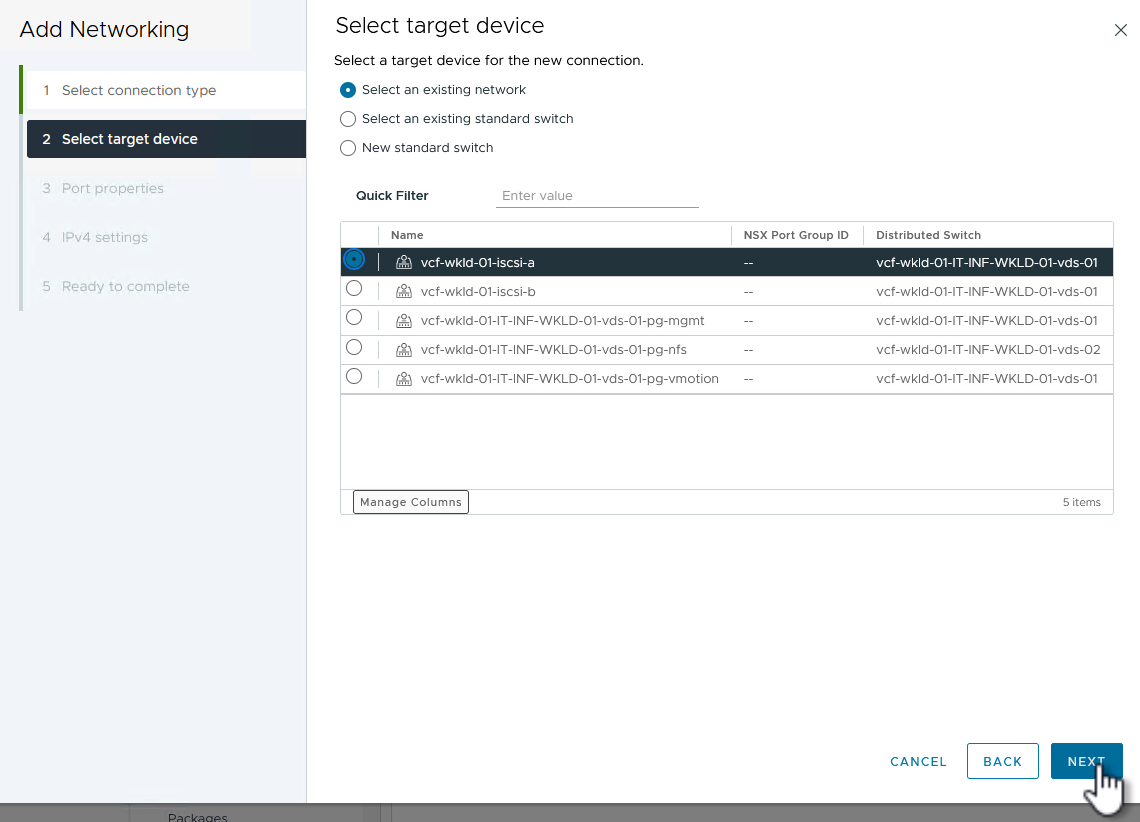
-
Sur la page Propriétés du port, conservez les valeurs par défaut et cliquez sur Suivant pour continuer.
Afficher un exemple
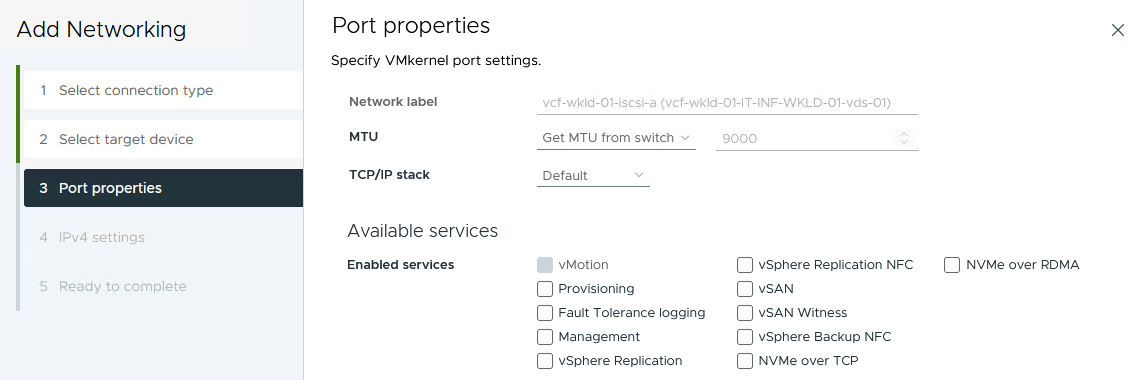
-
Sur la page Paramètres IPv4, renseignez l'adresse IP, le masque de sous-réseau et fournissez une nouvelle adresse IP de passerelle (uniquement si nécessaire). Cliquez sur Suivant pour continuer.
Afficher un exemple
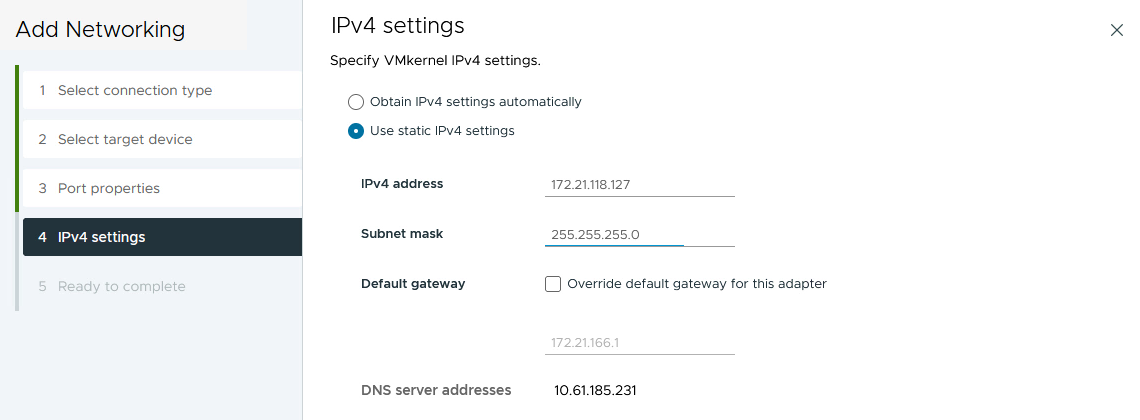
-
Vérifiez vos sélections sur la page Prêt à terminer et cliquez sur Terminer pour créer l'adaptateur VMkernel.
Afficher un exemple
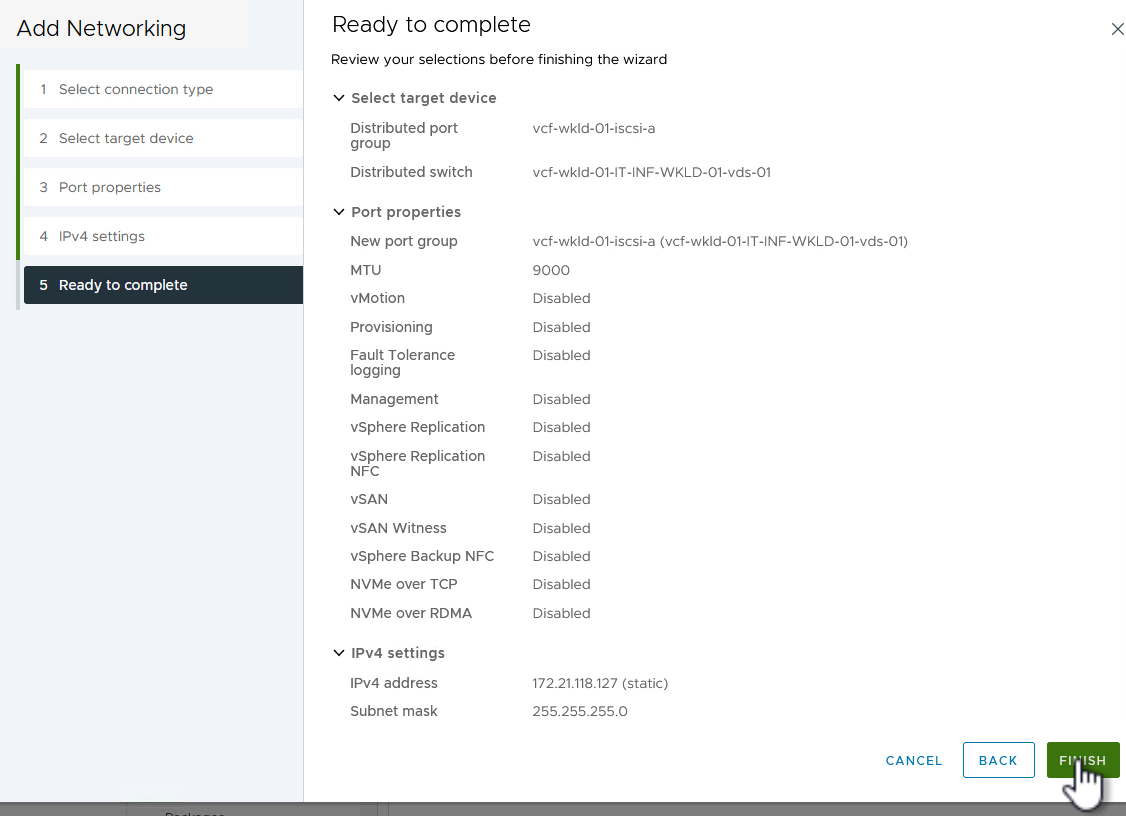
-
Répétez ce processus pour créer un adaptateur VMkernel pour le deuxième réseau iSCSI.
Quelle est la prochaine étape ?
Après avoir configuré la mise en réseau pour iSCSI sur tous les hôtes ESXi du domaine de charge de travail,"configurer le stockage pour iSCSI sur les hôtes ESXi" .


